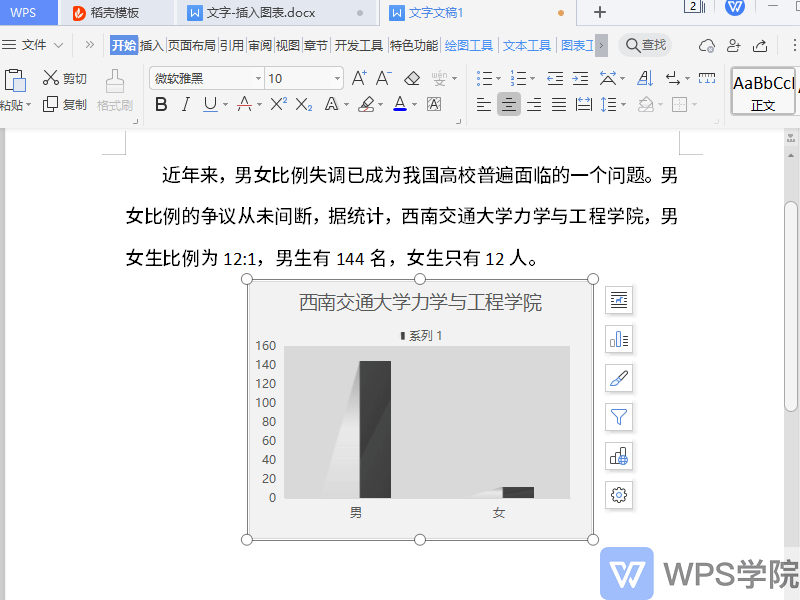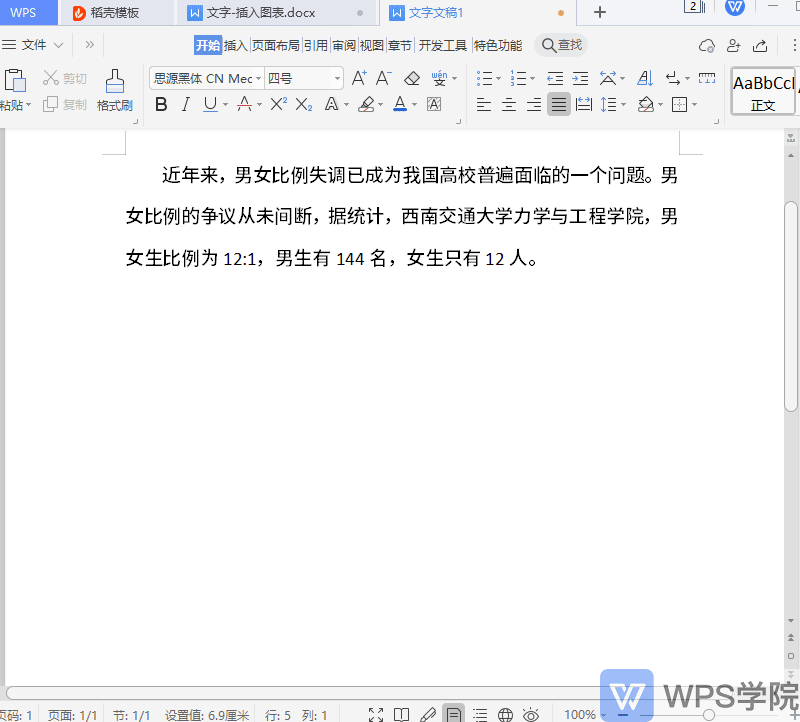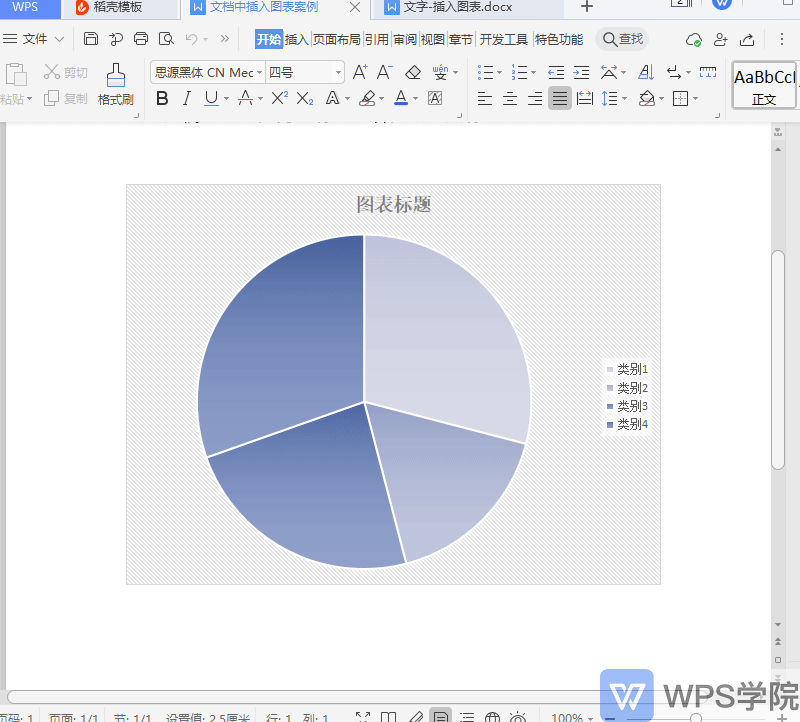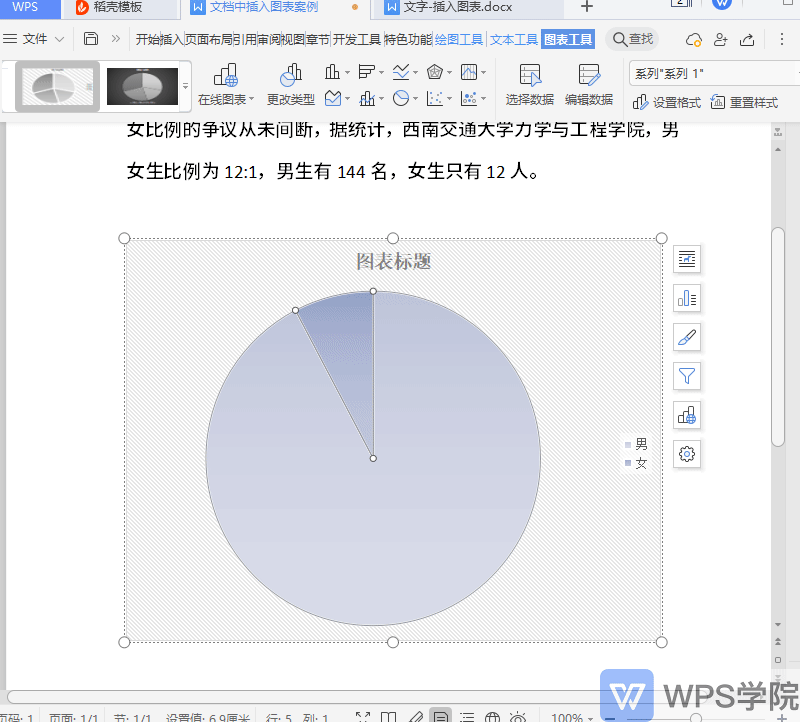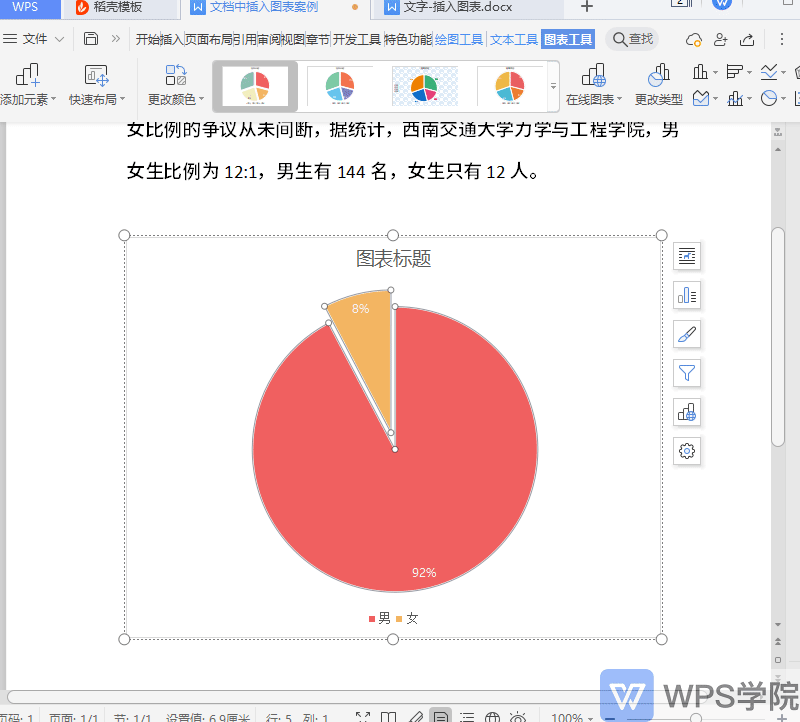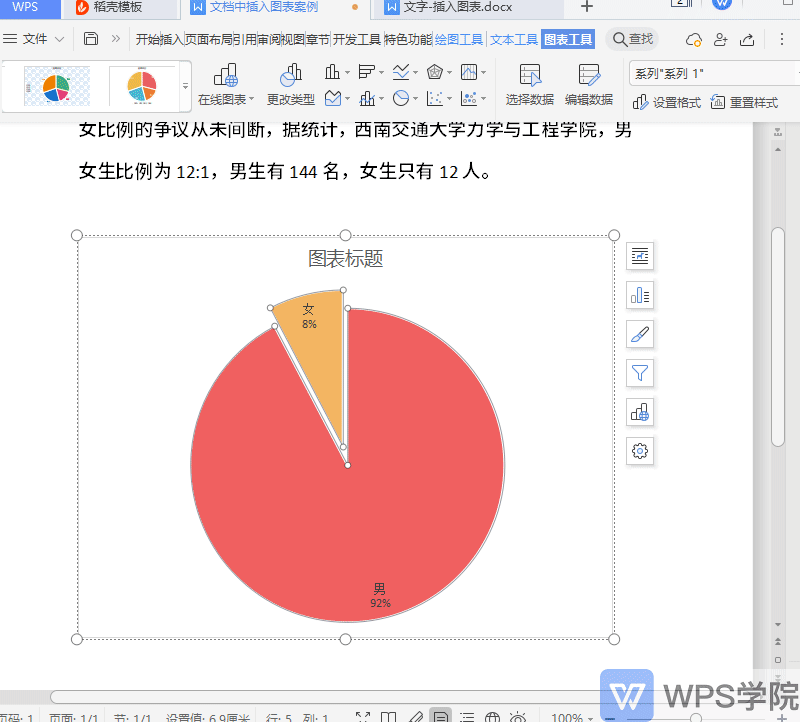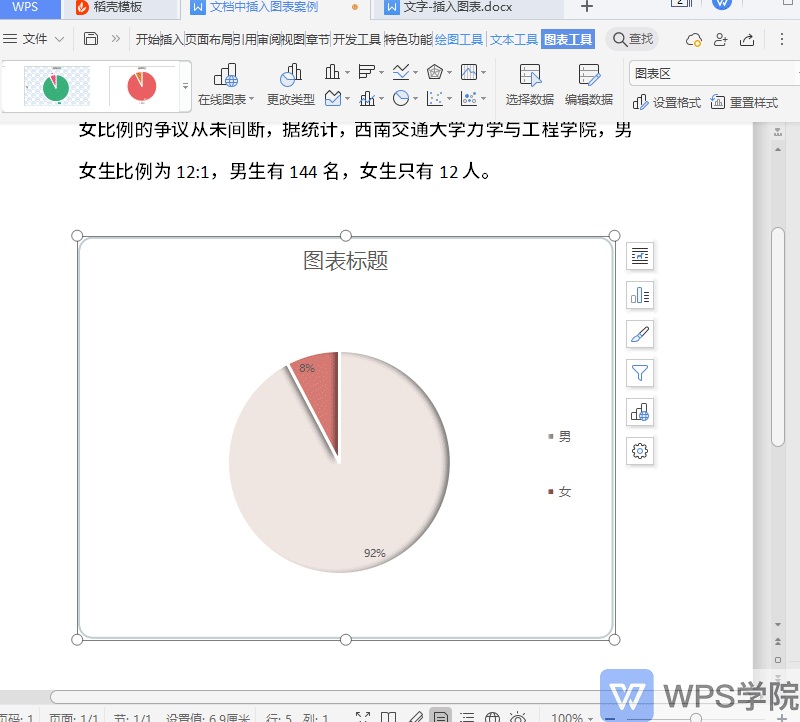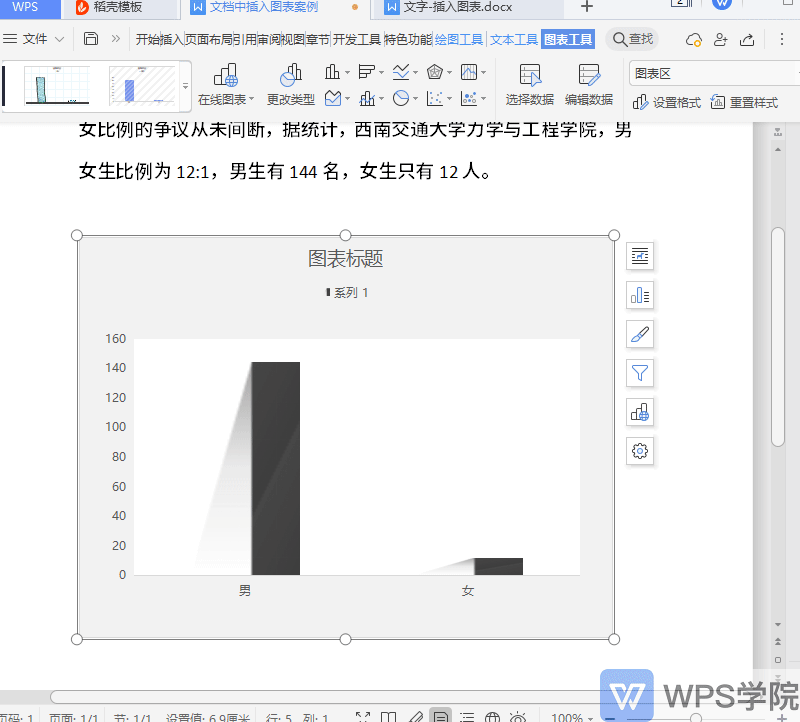| 如何在文档中 插入图表 | 您所在的位置:网站首页 › 电脑wps怎么做图表分析图片 › 如何在文档中 插入图表 |
如何在文档中 插入图表
|
我们在使用WPS文字编辑文档,进行文档办公时,想要在文档中插入图表辅助说明该怎么操作呢?
▪以此文档为例,若我们想插入一张饼图,展示占比效果。 点击上方菜单栏插入-图表,在弹出的全部图表对话框中,选择饼图。 WPS稻壳为大家提供了精美图表模板,双击即可使用。
▪插入图表后,该怎么修改图表数据呢? 点击图表,然后点击上方菜单栏图表工具-编辑数据。 此时打开WPS表格预设图表数据,修改数据后,点击左上角保存。 此时文档中的图表会随着数据的修改而发生改动。
▪在图表工具-添加元素处,可以设置图表元素。
在图表工具-快速布局处,可以快速更改图表的整体布局。
在图表工具-在线图表处,WPS稻壳为我们提供精美图表样式。
在图表工具-更改类型处,可以更改此图表为其他类型的图表。
在右侧可以快速选择图表组成部分,点击设置格式,可以快速设置图表的格式。
这个实用的技巧,你都学会了吗? |
【本文地址】
公司简介
联系我们